Iklan
Kami sudah menunjukkan Anda cara mengatur Siri di Mac Anda. Sekarang inilah bagian yang rumit: mencari tahu tugas apa yang dapat dilakukan Siri untuk Anda. Ada begitu banyak dari mereka!
Roundup berikut akan membantu Anda dalam pencarian Anda dengan menunjukkan kepada Anda apa yang dapat Anda lakukan dengan Siri di macOS. Sementara Siri menyarankan beberapa pemula untuk menanyakan sendiri, kami akan memberi Anda lebih banyak opsi.
Tapi sebelum kita masuk ke tips yang tepat ...
Beberapa Dasar Tentang Siri di Mac Anda
Sangat mudah untuk mengetahui apa yang harus dikatakan kepada Siri setelah Anda mendapatkan beberapa poin langsung:
- Anda tidak perlu mengingat perintah, karena Siri memahami dan merespons bahasa alami 5 Cara Menggunakan Bahasa Alami di Mac Anda untuk Mendapatkan Hal-Hal yang Dilakukan Tahukah Anda Mac Anda dapat memahami apa yang Anda katakan, bahkan jika Anda menggunakan bahasa alami? Baca lebih lajut baik baik saja. (Tetapi memang benar bahwa Siri lebih fleksibel di perangkat iOS daripada di macOS, setidaknya di macOS High Sierra.)
- Siri menjelaskan ketika dia tidak mengerti apa yang Anda katakan, dan meminta Anda dengan pertanyaan sampel untuk membantu Anda. Anda bahkan dapat memperbaiki pengucapannya jika dia salah nama.
- Jika Anda perlu mengubah pengaturan atau menyiapkan aplikasi sebelum Siri dapat memproses permintaan Anda, dia akan memberi tahu Anda dan memberi Anda instruksi yang diperlukan juga.
- Bila kamu tahu cara menggunakan Spotlight Cari Lebih Efisien Di Mac OS X Dengan Tips Spotlight Terbaik KamiSpotlight telah menjadi fitur pembunuh Mac selama bertahun-tahun, dengan Cupertino secara rutin mendidik Redmond dalam seni pencarian desktop. Berikut adalah beberapa tips untuk membantu Anda menemukan lebih banyak di Mac Anda. Baca lebih lajut , Anda sudah setengah jalan menggunakan Siri dengan benar. Perintah mereka mirip, tetapi untuk bekerja dengan Siri Anda mengirimkannya dengan suara Anda alih-alih mengetiknya ke dalam kotak.
Yang perlu Anda ingat adalah bahwa tidak ada cara yang salah untuk menggunakan Siri di Mac Anda! Sekarang, mari kita beralih ke jenis tugas yang dapat Anda tangani dengan Siri.
1. Cari Mac Anda

Anda dapat meminta Siri untuk membuka semuanya mulai dari foto, dokumen, dan presentasi hingga email, obrolan, dan tangkapan layar. Jika Anda ingin mempersempit pencarian Anda dengan kerangka waktu, Anda dapat memasukkan kriteria seperti minggu lalu, bulan ini, atau dari [Tahun].
Jika Anda menambahkan kata kunci seperti nama file, folder, dan album ke pencarian Anda, Siri akan tahu apa yang Anda bicarakan. Katakanlah Anda ingin mencari file yang Anda kirim atau terima dari orang tertentu. Siri akan membawanya tepat jika Anda menambahkan dari [Nama Kontak] ke kueri Anda.
Menentukan jenis file atau dokumen juga berfungsi sebagai filter. Jadi misalnya, Anda dapat meminta Siri foto, tangkapan layar, gambar-gambar, JPG, atau PNG. Semua kata kunci ini berfungsi, dan Anda akan mendapatkan hasil yang benar sebagai balasannya. Anda juga dapat meminta, katakan, gambar di folder Dokumen.
2. Luncurkan File, Folder, Aplikasi, dan Halaman Web

Tidak peduli di mana file atau folder tinggal di Finder, jika Anda memberi tahu Siri untuk membukanya, dia akan segera melakukannya. Jika Anda ingin menampilkan item dalam hasil pencarian, gunakan kata kunci Dapatkan atau menunjukkan dari pada Buka.
Kata kunci yang cocok dengan nama aplikasi dapat melempar Siri untuk loop, dan dalam kasus seperti itu responsnya tidak konsisten. Jadi, sebaiknya gunakan kata kunci mengajukan atau map sebagai awalan atau akhiran dengan nama file atau folder yang sesuai.
Meluncurkan situs web dengan Siri di Mac juga cukup mudah dan hasilnya akurat selama Anda mendapatkan fonetik dengan benar.
Untuk melompat ke halaman selain halaman beranda situs web, baca seluruh URL (termasuk kata memotong) seperti yang muncul di web. Anda dapat meninggalkan https: // (atau http: //) bit. Misalnya, jika ingin berkunjung Halaman Tentang Tentang MakeUseOf, kueri Anda akan terdengar seperti ini:
memanfaatkan dot com slash about
Jika URL situs web berisi karakter khusus seperti tanda hubung, Anda harus menyebutkannya bersama dengan kata-kata lain yang membentuk URL. Juga, jika Siri mengalami masalah untuk mendapatkan ekstensi domain dengan benar, Anda mungkin ingin mengejanya untuknya. Contoh kasus: the .ly dalam Bit.ly.
3. Minta Informasi
Siri adalah ahli tidak hanya dalam melayani data, tetapi juga dalam memberikan semua jenis informasi. Mari kita lihat apa yang Siri dapat berikan untuk Anda.
Tentang Mac Anda dan Data-datanya

Siri bisa memberi tahu Anda berbagai hal detail penting tentang Mac Anda 9 Detail Penting Yang Harus Anda Ketahui Tentang Mac AndaSebagai pengguna Mac, Anda harus mengetahui detail tertentu tentang komputer Anda jika Anda perlu memecahkan masalah. Berikut adalah beberapa detail kunci Mac yang harus Anda periksa sekarang. Baca lebih lajut . Itu termasuk versi macOS yang Anda jalankan, nomor seri Mac Anda, jenis prosesor, dan kapasitas RAM.
Anda juga dapat meminta Siri untuk memeriksa jumlah ruang disk kosong dan penyimpanan iCloud yang tersisa, tetapi tidak semuanya. Anda dapat meminta Siri memberi tahu waktu, mengeja kata, mencari aplikasi di App Store, menemukan gambar objek tertentu, dan melakukan matematika dasar dan konversi. Dia menggunakan aplikasi Mac yang sudah diinstal untuk menjawab pertanyaan Anda.
Berdasarkan Lokasi

Siri dapat merespons secara akurat pertanyaan tentang:
- Film diputar di dekat Anda
- Toko bahan makanan, restoran, dan pompa bensin di dekat Anda
- Cuaca di mana saja di dunia
- Lokasi apartemen, stasiun kereta api, bisnis, dll.
- Petunjuk arah ke tujuan Anda dengan berbagai moda transportasi
- Lokasi teman Anda (jika Anda menggunakan Temukan Teman Saya fitur)
Semua pertanyaan ini hanya berfungsi jika Anda memberi tahu Siri terlebih dahulu di mana Anda berada dengan mengaktifkan layanan lokasi untuk Mac Anda. Anda dapat melakukannya dari Preferensi Sistem> Keamanan & Privasi> Privasi> Layanan Lokasi. Setelah Anda mengaktifkan kotak centang untuk Aktifkan servis lokasi dan Siri & Dikte, Anda sudah siap.
Sudahkah Anda menyinkronkan aplikasi Pengingat antara Mac dan iPhone Anda dengan iCloud? Kemudian Anda dapat meminta Siri pada Mac untuk mengingatkan Anda, misalnya, menelepon pasangan Anda sebelum Anda naik ke pesawat. Saat Anda berada di bandara, pengingat berbasis lokasi akan muncul di ponsel Anda.
4. Cari di Web

Jika Mac Anda tidak berisi jawaban atas permintaan Anda, Siri akan mendapatkan jawaban yang paling relevan untuk Anda dari web. Jadi, Siri agak mirip Google untuk desktop Mac Anda. Berikut contoh berbagai informasi yang dapat Anda peroleh darinya:
- Cara menemukan alamat IP komputer
- Tunjukkan foto-foto paus Irrawaddy dari web
- Apakah Gmail lebih baik dari Outlook?
- Apa itu jalur berenang?
- Film mana yang memenangkan Oscar pada 2018?
- Kapan ulang tahun George Clooney?
Siri sangat bagus untuk mengikuti berita, olahraga, dan hiburan. Anda dapat menanyakan padanya tajuk berita terbaru, jadwal pertandingan baseball mendatang, atau hasil pertandingan tertentu. Siri juga dapat merekomendasikan film dan acara TV untuk Anda, dan bahkan membuka waktu tayang untuk bioskop di dekat Anda.
Memantau Twitter juga mudah dengan Siri. Tanyakan padanya apa yang sedang tren di Twitter, atau minta dia mendapatkan tweet terbaru dari akun tertentu. Ingin Siri mencari Twitter atau menampilkan tweet Anda? Kamu mendapatkannya!
Ingatlah bahwa Siri memiliki sisi yang menyenangkan baginya. Dia akan membacakan puisi untukmu, menceritakan lelucon mengetuk, menggulung mati untukmu, berbicara seperti bajak laut, dan bahkan menjawab pertanyaan eksistensial. Ketika Anda menjadi kreatif dengan pertanyaan Anda (dan kadang-kadang bahkan ketika Anda tidak melakukannya), dia menjadi kreatif dengan jawabannya.
5. Ubah Pengaturan Sistem

Sangat nyaman bahwa Anda dapat memunculkan berbagai Preferensi Sistem panel dengan Siri. Jika Anda meminta, katakan, Baterai pengaturan atau Trackpad pengaturan, Siri akan membuka panel yang sesuai untuk Anda.
Ingin menaikkan atau menurunkan volume sistem, kecerahan, atau ukuran kursor? Katakan pada Siri untuk melakukan itu. Bagaimana dengan menyuruh Siri untuk mengaktifkan Mac Anda atau mematikan / mengaktifkan speaker? Itu juga berhasil.
Anda juga dapat mengarahkan Siri untuk menghidupkan atau mematikan pengaturan sistem seperti Wifi, Bluetooth, Pergeseran Malam, Jangan ganggu, Pengisi suara, dan Perbesar. (Membalikkan warna dan mengalihkan tampilan ke skala abu-abu juga berfungsi.) Anda bahkan akan mendapatkan sakelar slider untuk mengaktifkan pengaturan yang dipilih tepat di panel hasil.
Trik lain yang dilakukan Siri adalah mencocokkan kontak dengan hubungan. Katakan saja pada Siri [Nama] adalah adikmu, misalnya. Siri kemudian akan kembali dengan, “Oke, apakah Anda ingin saya mengingatnya? [Nama] apakah adikmu? " Setelah Anda merespons dengan Iya, Siri menetapkan hubungan saudara ke kontak [Nama] di buku alamat Mac Anda (aplikasi Kontak).
Bermanfaat, Siri tahu bagaimana berimprovisasi. Jika Anda mengatakan email saudara perempuanku ke Siri tanpa menetapkan hubungan ke kontak terlebih dahulu, Siri akan menanyakan nama saudarimu dan melanjutkan dari sana.
6. Baca dengan Keras dan Tuliskan Teks

Siri dapat membaca email dan pesan baru untuk Anda dengan lantang. Dia akan menyebutkan detail seperti siapa yang mengirim barang dan kapan. Jika Anda meminta Siri untuk membaca kalender Anda, dia akan membalas Anda dengan janji temu yang dijadwalkan.
Anda dapat meminta Siri untuk membaca catatan Anda juga. Dia akan membacanya satu per satu, tetapi hanya setelah konfirmasi dari Anda di setiap langkah.
Selain itu, Anda dapat menentukan email, pesan, tweet, dll. untuk membuat Siri mengambilnya untukmu. Sayangnya, Anda tidak dapat membuat Halaman atau dokumen Word dengan cara ini. Kemampuan dikte Siri tidak sejauh itu. Juga, mereka tidak sama dengan fitur Dikte Mac Anda Inilah Yang Dapat Anda Lakukan Dengan Kontrol Suara MacJadi Anda ingin sling order di komputer Anda dan mematuhinya, atau mungkin, Anda ingin komputer Anda membacakan untuk Anda. Syukurlah keduanya mungkin. Baca lebih lajut . Yang terakhir lebih fleksibel, dan Anda dapat meminta Siri untuk mengaktifkan fitur untuk Anda.
Untuk membaca artikel, dokumen, dan ebook, sebaiknya digunakan fungsi bicara Mac Anda Mac Anda Dapat Membaca Teks Apa Pun Untuk Anda, Begini CaranyaApakah Anda ingin mendengar artikel saat Anda melakukan sesuatu yang lain atau ingin suara lain membaca tulisan Anda kembali untuk keperluan proofreading, OS X dilengkapi dengan semua yang Anda butuhkan. Baca lebih lajut , yang dapat membaca teks apa pun kembali kepada Anda. Dengan fungsi ini, Anda akan mendengar suara sistem secara default.
Jika Anda ingin suara sistem terdengar seperti Siri, pergilah ke Preferensi Sistem> Aksesibilitas> Pidato. Di sana, atur suara sistem ke Samantha. Hasilnya tidak sempurna, tapi itulah suara yang paling dekat dengan Siri.
Sayang sekali Anda belum bisa menggunakan suara Siri sebagai suara sistem. Berbeda dengan suara-suara lain di macOS, dia terdengar lebih seperti manusia dan kurang seperti kecerdasan buatan.
7. Buat Item Baru di Aplikasi Mac

Ingin membuat catatan baru di Apple Notes atau acara baru di Kalender? Anda tidak perlu beralih dari aplikasi tempat Anda berada karena Anda dapat mendelegasikan salah satu tugas ke Siri. Terlepas dari catatan dan acara, Siri dapat membuat pengingat, daftar, pesan, dan konsep email untuk Anda. Sayang sekali Siri tidak bisa membuat dokumen iWork kosong.
Tidak seperti Siri di iOS, Siri di macOS tertinggal ketika datang ke integrasi dengan aplikasi pihak ketiga seperti Evernote dan Things. Anda perlu sedikit riset atau coba-coba untuk mengetahui perintah mana (jika ada) yang berfungsi dengan aplikasi yang Anda instal.
8. Panggil Orang, Tiket Buku, dan Lainnya

Siri dapat membantu Anda mengurus berbagai tugas pribadi kecil. Sebagai permulaan, Anda dapat memanggil, FaceTime, mengirim pesan, dan mengirim email kepada orang-orang tanpa membuka aplikasi yang sesuai atau mencari kontak.
Katakanlah Anda ingin mengirim pesan kepada kolega Anda, Sarah. Mintalah Siri untuk melakukannya. Dia kemudian akan meminta Anda untuk mendikte pesan Anda. Setelah Anda melakukannya, Anda dapat memberikan pesan sekali lagi dan memberi tahu Siri untuk mengirim pesan untuk Anda. Memanggil dan mengirim email ke kontak berfungsi dengan cara yang sama dan Siri selalu bersama Anda setiap langkah, merespons seperti manusia.
Siri juga dapat mengurus pemesanan penerbangan dan bioskop, plus pemesanan restoran, untuk Anda. Tapi itu tergantung di mana Anda tinggal. Di sini di India, Siri memberi tahu saya dia tidak bisa melakukan tugas-tugas itu.
Jika Anda memberi tahu Siri bahwa Anda mabuk, dia akan menemukan Anda beberapa layanan taksi dan bahkan menelepon ke layanan yang Anda pilih.
9. Kirim Tweet dan Pembaruan Facebook

Ingin mencoba mengirim tweet dan memposting pembaruan Facebook dari Siri? Anda dapat melakukannya, setelah mengatur akun Twitter dan Facebook Anda Preferensi Sistem> Akun internet.
Jika Anda ingin menambahkan tagar, ucapkan kata tanda pagar dan Siri menggantinya dengan simbol # secara otomatis.
10. Kontrol, Temukan, dan Identifikasi Musik
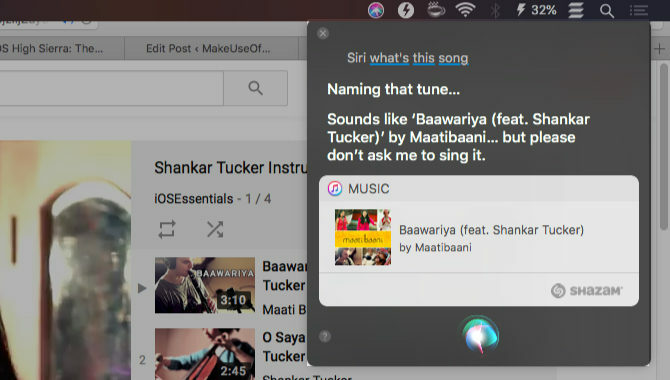
Siri dapat mengontrol pemutaran musik yang ada di perpustakaan iTunes Anda dan di koleksi Apple Music Anda. Dia juga dapat memutar stasiun radio, soundtrack dari film, dan musik baru sesuai permintaan. Anda dapat mengarahkannya untuk memainkan, menjeda, menyukai, melompat, acak, dan melompat ke nada berikutnya / sebelumnya.
Ingatlah bahwa Siri memutar musik dari katalog Apple Music secara default. Jika Anda ingin dia memutar lagu yang ada di Mac Anda, Anda harus menambahkan pengubah saya (seperti dalam lagu saya) ke kueri Anda.
Jangan ragu untuk meminta Siri untuk trivia musik atau lagu dari genre, band, album, artis, dekade, atau tahun tertentu. Dia akan memberikan! Anda juga dapat memintanya untuk memutar lagu seperti yang sudah diputar.
Pelanggan Apple Music memiliki beberapa fitur tambahan yang tersedia. Membuat stasiun radio yang dipersonalisasi berdasarkan pendengaran dan suka sebelumnya adalah salah satunya.
Apakah musik diputar di Mac Anda atau dari sumber lain, Anda dapat menanyakan Siri lagu apa yang sedang diputar dan dia akan mengidentifikasinya untuk Anda.
Jika Anda menyukai gagasan mengendalikan musik dengan Siri, Anda juga ingin tahu cara mengontrol perangkat rumah pintar Anda dengan Siri.
11. Pratinjau, Pin, Salin, dan Screenshot Hasil Siri

Anda dapat mempratinjau hasil pencarian dengan menekan Bilah spasi setelah Anda memilih hasilnya. Itu fitur pratinjau macOS yang biasa, Lihat Cepat, sedang bekerja.
Jika Anda ingin akses cepat ke set tertentu dari hasil pencarian yang disediakan Siri, Anda bisa menyematkan set itu ke Pusat Pemberitahuan.
Untuk menyematkan hasil, klik pada + ikon di kanan atas kotak hasil. (Ikon akan tampak berwarna abu-abu jika Siri tidak mendukung pinning untuk jenis hasil yang Anda panggil.) Item yang disematkan muncul di Hari ini tab.
Pinning berguna ketika Anda ingin menyimpan, katakanlah, detail cuaca untuk kota Anda, harga Bitcoin, atau skor olahraga. Untuk informasi dinamis seperti ini, Anda tidak perlu melakukan apa pun untuk memperbarui hasil yang disematkan. Siri merawatnya.
Terlepas dari menyematkan hasil Siri, Anda dapat menyeret item individual seperti dokumen, lokasi, dan gambar ke aplikasi untuk melampirkannya. Menyalin dan menempelkannya dengan pintasan keyboard biasa (Cmd + C dan Cmd + V) juga berfungsi!
Anda bahkan dapat menyimpan tangkapan layar dari jawaban atas permintaan. Ambil bilah judul dari setiap hasil yang ditetapkan dan letakkan di desktop atau di lokasi Finder apa pun. Ini membuat tangkapan layar secara instan, disimpan sebagai file PNG.
Saatnya Mengaktifkan Siri di Mac!

Siri adalah alat yang sangat nyaman untuk dimiliki di ujung jari Anda. Anda dapat menurunkan sebagian besar tugas digital Anda kepadanya dan memberikan tangan Anda jeda dari semua pengetikan itu.
Jika Anda ingin menggunakan Siri, tetapi lebih memilih untuk mengetik pertanyaan daripada berbicara, Anda harus mengaktifkan Ketik ke Siri fitur. Menuju ke Preferensi Sistem> Aksesibilitas> Siri dan pilih kotak centang untuk Aktifkan Jenis ke Siri.
Sebelum Anda terjun, pastikan Anda memahami dan mengakui risiko berbagi data pribadi dengan asisten suara. Dan jika Siri telah mengilhami Anda untuk bekerja lebih cerdas, lihatlah fitur produktivitas Mac lainnya 10 macOS, Fitur Produktivitas Tinggi Sierra Yang Harus Anda KetahuiPembaruan macOS High Sierra diisi dengan teknologi baru dan sedikit fitur yang mengakhiri gangguan lama. Beberapa fitur baru ini akan membantu Anda menjadi lebih produktif. Baca lebih lajut untuk alur kerja yang lebih efisien.
Akshata dilatih dalam pengujian manual, animasi, dan desain UX sebelum berfokus pada teknologi dan penulisan. Ini menyatukan dua kegiatan favoritnya - memahami sistem dan menyederhanakan jargon. Di MakeUseOf, Akshata menulis tentang membuat yang terbaik dari perangkat Apple Anda.


